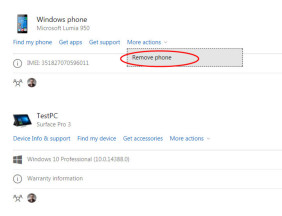Microsoft-Konto in drei Schritten absichern
2FA und alte Geräte
von Simon Gröflin - 25.08.2017
Setzen Sie auf eine 2-Faktor-Authentifizierung: Standardmäßig sollte Ihr Microsoft-Konto bereits an eine zweite E-Mail-Adresse gekoppelt sein, die bei Neu-Registrierung eines Geräts ins Spiel kommt, weil dann eine zusätzliche PIN über die zweite E-Mail-Adresse abgefragt wird. Das ist aber nicht sicher genug. Daher fragt Microsoft neuerdings auch gleich in den Datenschutzeinstellungen, ob Sie als zusätzlichen Sicherheits-Layer den Microsoft Authenticator installieren möchten. Dabei handelt es sich um eine App für Windows Phone, Android und iOS. Praktisch daran: Seit einiger Zeit können sich Nutzer auch online ohne Passwort anmelden, indem sie eine Benachrichtigung bestätigen, die während der Anmeldung angezeigt wird. Die Bestätigung ist allerdings nur möglich, nachdem das Smartphone oder Tablet entsperrt wurde. Laden Sie die App vom angegebenen Link herunter und registrieren Sie sich auf dem Mobilgerät mit Ihrem Microsoft-Konto.
Alte Microsoft-Geräte ausmisten
In der Geräteverwaltung sollten Sie nicht mehr genutzte Geräte aussortieren. Sie sehen dort alle PCs, Smartphones, Konsolen etc., mit denen Sie sich einmal mit Ihrem Microsoft-Konto angemeldet haben. Überprüfen Sie hier, ob verdächtige Geräte enthalten sind, die Sie nicht kennen. Ist dies der Fall, sollten Sie umgehend das jeweilige Gerät entfernen und Ihr Konto-Passwort ändern.
Wurde Ihr Konto bereits gehackt, befolgen Sie bitte außerdem die weiteren Sicherheitshinweise von Microsoft.